
Агуулгын хүснэгт:
- Алхам 1: Эд анги, тоног төхөөрөмжийн жагсаалт
- Алхам 2: Прототип хийх самбар дээрх холболтууд
- Алхам 3: Батерейг цэнэглэ
- Алхам 4: Програм хангамжийг ачаалж, туршина уу
- Алхам 5: Моторыг турших
- Алхам 6: Буулгах механизмыг хэвлэх
- Алхам 7: Мотор, зай, прототипийн самбарыг угсарна
- Алхам 8: Дусал гарыг бүтээж бэхлэх
- Алхам 9: Бие даасан горимыг турших
- Алхам 10: Ниснэ
- Алхам 11: Илүү ихийг хийх
- Зохиолч John Day [email protected].
- Public 2024-01-30 11:00.
- Хамгийн сүүлд өөрчлөгдсөн 2025-01-23 15:00.


Танилцуулга
Энэхүү зааварчилгаа нь цаасан шувууны шугамаас гурван парабеарыг унагах төхөөрөмжийг хэрхэн бүтээх талаар тайлбарласан болно. Энэхүү төхөөрөмж нь утасгүй холболтын цэг болж, вэб хуудсыг таны утас эсвэл таблет руу дамжуулдаг. Энэ нь парабеарын уналтыг хянах боломжийг танд олгоно. Энэ нь мөн уналтын өндрийн өндөр ба температурыг өгдөг. Механизм ба хянагч нь цэвэр агаарт, бие биенээсээ харагдах шугамтай байх баталгаатай тул 2.4GHz wi-fi-ийн хязгаар нь 100 метр байх ёстой.
Arduino -ийн ноорог нь Питер П -ийн ESP8266 -ийн анхан шатны гарын авлагад ихээхэн анхаарал хандуулдаг.
Алхам 1: Эд анги, тоног төхөөрөмжийн жагсаалт
Эд ангиудын жагсаалт
Би янз бүрийн ханган нийлүүлэгчидтэй холбогдсон.
- ESP8266 дээр суурилсан микроконтроллер Wemos mini D1
- servo мотор
- 18650 батерей, хог хаягдлаас (эсвэл үүнтэй төстэй ли-ионоос) аврах нь зүйтэй.
- BMP180 температур/даралт мэдрэгчийн эвдрэл Энэ нь ерөнхийдөө хуучирсан гэж тооцогддог боловч хямд үнээр зарагддаг бөгөөд энэ төхөөрөмжид тохирсон байдаг.
- 30x40 мм ба түүнээс дээш хэмжээтэй прототип хийх самбар
- 0.1 "толгой зурвас, эмэгтэй, эрэгтэй
- JST PH цувралын цахилгаан холбогч ба залгуур
- холбох утас
- 3d хэвлэсэн хөөргөх угсралт
- аюулгүйн зүү
- полиэстр материалтай утас
Дээрх хэсгүүдээс гадна танд хэрэгтэй болно
- бамбарууш, муур, нохой эсвэл мэрэгч амьтдыг шүхрээр буулгах
- цаасан шувуу өргөх. Минийх бол 2м орчим далавчтай Delta Coyne юм
- баавгайн дусаагуурыг удирдах Wi-Fi төхөөрөмж
- зай цэнэглэгч, жишээ нь TP4056 (зүгээр л хайж олох, олон нийлүүлэгчид байдаг)
Тоног төхөөрөмж
- гагнуурын төмөр
- 3D принтер
- эпокси цавуу
- поп рептер
Алхам 2: Прототип хийх самбар дээрх холболтууд



Дээрх зурган дээр үзүүлсэн шиг гагнуурын холбогчийг прототип хийх самбар дээр байрлуулна. Бүрэлдэхүүн хэсгүүдийг тэгшлэхийн тулд прототип хийх сүлжээг ашиглана уу.
- Wemos D1 mini 5V, GND, D2, D1 тээглүүрийн нэг талын 6 зүү эмэгтэй толгой (K багана)
- Нөгөө талын 3v3 ба D8 голтой 2 зүү эмэгтэй толгой (A багана)
- BMP180 -ийн I2C автобусны 4 зүү эмэгтэй толгой (M багана)
- Servo мотор холбогч 3 толгойтой эрэгтэй толгой (L багана)
- Батерейны 2 зүү JST холбогч (багана N)
Холбох утас, гагнуурын холболтыг ашиглах
- зайны холбогчийн сөрөг, Wemos D1 mini GND, I2C холболтын GND ба серво мотор холбогчийн газардуулгын хоорондох газардуулга
- Батерейны холбогч, Wemos D1 мини 5V ба servo мотор холбогчийн эерэг хооронд 5 вольтын хүч (01 -р эгнээний богино утас, K -N багана)
- Wemos D1 мини зүү 3v3 ба I2C холболтын VCC хооронд 3.3 вольтын хүч (шар утас)
- Wemos D1 мини зүү D1 ба I2C холбогчийн SCL хоорондох цуваа цаг (6 -р багана L -N хүртэл)
- I2C холбогчийн Wemos D1 мини зүү D2 ба SDA -ийн хоорондох цуваа өгөгдөл (7 -р мөр L -N багана)
- Wemos D1 мини зүү D8 ба servo моторын хоорондох цагаан servo хяналт (цагаан утас)
Pin D4 нь моторын удирдлагад сайн байх болно, гэхдээ дээр нь LED байна. Хэрэв бид үүнийг ашигладаг бол та Wemos D1 -ийг холбогдож байх үед байршуулах боломжгүй.
Алхам 3: Батерейг цэнэглэ

Би хуучин литий-ион камертай, бага жинтэй, төхөөрөмжийг хэдэн цагийн турш ажиллуулж байсан. Би мөн зөөврийн компьютерын бүтэлгүйтсэн батерейгаас авагдсан илүү хүнд илүүдэл 18650 батерейг удаан хугацаанд ашигласан.
Эдгээр батерейг цэнэглэх нь өөр сэдэв боловч хэцүү биш юм. Би нийцтэй JST үүрийг TP4056 цэнэглэгч рүү гагнаж, нөгөө үзүүрийг USB тэжээлийн эх үүсвэрт залгасан.
Би JST холбогчдын талыг улаан, хар өнгийн хурц үзүүрээр будаж туйлшралыг илэрхийлдэг.
Та бага зэрэг залгаж, салгах тул залгуур дээрх товгор хэсгүүдийг бага зэрэг хусах хэрэгтэй. Хэт нягт холболт хийх үед утсыг залгуураас нь салгахад хялбар байдаг.
Алхам 4: Програм хангамжийг ачаалж, туршина уу
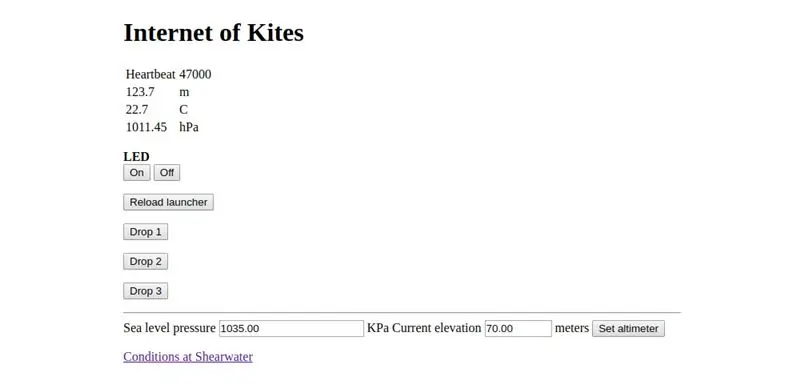
- Https://github.com/morrowwm/kite_bear_dropper руу очно уу.
- KBD3.ino Arduino ноорог авах
- Хэрэв хүсвэл 19, 20 -р мөрөнд хандах цэгийнхээ мэдээллийг тохируулна уу
- Туршихын тулд 313 -р мөрөнд байгаа #define хэсэгт тайлбар бичээрэй. Энэ нь таны дотоод утасгүй сүлжээг ашиглах кодыг эмхэтгэх болно
- Сүлжээний мэдээллээ 332, 333, 337 мөрөнд тохируулна уу
- Wemos D1 mini -ийг бие даан холбоно уу. Одоогоор тойрогт ороогүй байна.
- Ноорогоо эмхэтгэж ачаална уу
- Утас, таблет, компьютерээс 332 -р мөрөнд оруулсан статик IP хаягийг хайж олоорой
- Та дээрх дэлгэцийн зурагтай төстэй дэлгэц авах ёстой
- LED асааж, унтрааж үзээрэй
- Wemos D1 -ийг салгаад прототипийн самбартаа оруулаад (өөр юу ч байхгүй) дахин холбоно уу. Самбар дээрх бүрэлдэхүүн хэсгүүдэд хуруугаа байлга. Хэрэв ямар нэг зүйл халуу оргих юм бол шууд цахилгаанаа салгаад утсаа шалгаарай.
- Хэрэв бүрэлдэхүүн хэсгүүд хөрч, эсвэл зөвхөн дулаарч байвал хөтөчөө сэргээж, гэрлийг дахин оролдоно уу.
- Дахин салгаад BMP180 модулийг оруулаад дахин шалгана уу.
- Өндөр хэмжигч нь одоо боломжийн үнэ цэнийг харуулах ёстой. Төхөөрөмжийг босоо байдлаар хөдөлгөж, өндрийн өөрчлөлтийг ажиглаарай. Гарны дотор хэсгийг барьж, температурын өсөлтийг ажиглаарай. BMP180 дээр үлээж, температурын уналтыг ажигла.
Алхам 5: Моторыг турших
Servo моторыг 5V ба GND тээглүүрийн хажууд байрлах гурван зүү эрэгтэй толгой руу холбоно уу.
Серво холболт зөв эсэхийг шалгаарай. 5 вольтын утас нь ихэвчлэн улаан, газар нь хүрэн эсвэл хар, удирдлага нь цагаан эсвэл улбар шар өнгөтэй байдаг. Би Dupont холбогч дээрх хуванцар табуудыг зөөлөн шургуулж, 5V ба газардуулгын холболтуудын байрлалыг өөрийн нэг servo -оор солих шаардлагатай болсон. Өөр нэг servo моторын холбогчийг OK холбосон.
Эрчим хүчээ дахин холбоод дахин туршина уу. Буруу утастай байвал servo үхэх болно. Ноорог эхлэхэд энэ нь хөдөлж магадгүй юм.
Эдгээр товчлуур дээр дарж дахин ачаалах төхөөрөмж, 1, 2, 3 байрлалуудын хооронд мотороо хөдөлгөж үзээрэй.
Алхам 6: Буулгах механизмыг хэвлэх


Github архиваас beardrop.stl татаж аваад 3D принтерээ ашиглан хэвлээрэй. Би хэсгийг Freecad ашиглан бүтээсэн бөгөөд хэрэв та өөрчлөлт хийхийг хүсч байвал Freecad эх файлыг оруулсан болно.
Эпокси ашиглан моторыг байрлалд нааж, зөв чиглэлийг анхаарч үзээрэй.
Алхам 7: Мотор, зай, прототипийн самбарыг угсарна
Прототип хийх самбарыг хэвлэсэн хэсэг рүү шургуул. Үүнийг уян харимхай туузаар бэхлээрэй.
Моторыг холбоно уу.
Батерейг уян налархай дор шургуул. Үүнийг хараахан холбож болохгүй.
Алхам 8: Дусал гарыг бүтээж бэхлэх
Хамгаалах зүү эсвэл үүнтэй төстэй хатуу, нимгэн гангаар дусал гарны нум үүсгэнэ. Үүнийг утас ба эпокси ашиглан servo гарт холбоно уу.
Гараа унах механизмаар эргэлдэж, зөв муруйлттай байхаар тохируулна уу. Радиус нь 13.5 мм хэмжээтэй Freecad загварын торусын радиустай тохирч байх ёстой. Цаасан загвар нь туслах болно. Энэ алхам нь уйтгартай юм.
Гараа тохируулахад туслахын тулд servo sweep ноорог ашиглах талаар бодож үзээрэй.
Дөрвөн байрлалаар дамжуулж угсарсан төхөөрөмжийг туршиж үзээрэй. Та унах гараа зөв өнцгөөр шургуулж тохируулах боломжтой байх ёстой. Та 130-133-р мөрөнд Arduino ноорог дээрх тохиргоог өөрчлөх хэрэгтэй болж магадгүй юм.
Хэрэв та мотороо буруу наасан бол байрлалын дарааллыг өөрчил.
Алхам 9: Бие даасан горимыг турших
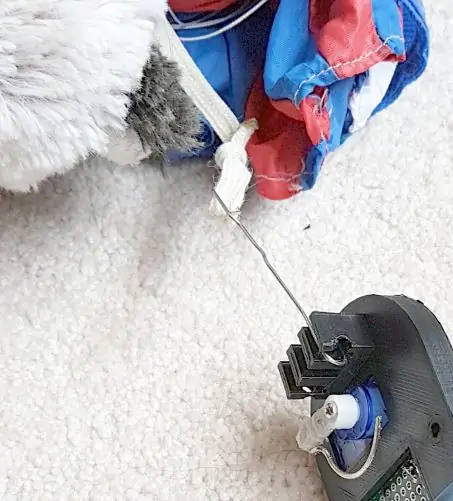
WAP горимд эскизийг дахин хөрвүүлэх, ачаалах. Энэ нь шинэ утасгүй нэвтрэх цэгийг бий болгоно. USB -ээс тэжээгддэг хэвээр байна. Батерей хараахан байхгүй байна.
Ухаалаг утас, таблет, утасгүй зөөврийн компьютерээс 321 -р мөрөнд заасан нууц үгийг ашиглан "Aloft" хандалтын цэг рүү холбогдоно уу.
Холбогдсон төхөөрөмжөөсөө 192.168.4.1 руу очоод хяналтын вэб хуудсыг дахин шалгана уу.
USB -ийг салгаад батерейгаа залгаарай. "Aloft" сүлжээнд дахин холбогдож дахин туршина уу.
Гараа Drop 3 руу шилжүүлээд шүхэрчиндээ зориулж нэг буюу хэд хэдэн статик шугам оруулна уу. Би цаасан хавчаараар хийсэн гогцоо ашигласан.
Буулгах үйлдлийг туршиж үзээрэй.
Алхам 10: Ниснэ
Хэвлэсэн төхөөрөмжид гар эсвэл цаасан шувууны шугамд холбох зарим аргыг нэмээрэй.
Цаасан шувууг тогтвортой өндөрт нисгэж, төхөөрөмжийг парабеар байрлуул. Хүссэн өндөрт илүү олон мөр гаргаж, түүнийг хөөргө!
Алхам 11: Илүү ихийг хийх
Дахин хөөргөхөд шугамын уулчин тохиромжтой байх болно. Эсвэл дамар дээр тусдаа шугам тавьдаг тул та төхөөрөмжийг нисэх шугамын дагуу газарт буцааж буулгаж болно.
Байршлынхаа хувьд илүү өндөр байхын тулд ноорогоо өөрчилнө үү. Мөр 139.
Вэб хуудсыг байршлын нэр болгон өөрчил. Мөр 119.
Зөвлөмж болгож буй:
Дроноор загасчлах зориулалттай алсын Servo дусаагуур: Цэвэр 7 алхам

Нисгэгчгүй загас агнуурын зориулалттай алсын серво дусаагуур: Энд би хэвтэж байсан хэсгүүдээсээ гайхалтай хурдан, цэвэрхэн жижиг servo дусаагуур бүтээсэн нь дроноор загасчлахад тохиромжтой бөгөөд таны нисгэгчгүй онгоцоор санамсаргүй зүйлсээ хаяхад тохиромжтой юм. тэдний дээр бөмбөлөг
Хэрхэн хийх вэ-Цахим цаасан дээрх цахим цаасан дэлгэцийн модуль-2-р хэсэг - Зургийг өөрчлөх: 4 алхам

Хэрхэн хийх вэ-Цахим цаасан дээрх цахим цаасан дэлгэцийн модуль-2-р хэсэг | Customize Image импортлох: Хэрхэн хийх тухай 2-р хэсгийн гарын авлагад E-INK E-PAPER DISPLAY MODULE | Customize Image импортлох, би танд дуртай зургийг хэрхэн импортлох, E-Ink Display Module дээр үзүүлэх талаар хуваалцах болно. Хэдэн хүний тусламжтайгаар маш энгийн
Цаасан шувууны агаарын гэрэл зураг (KAP): 12 алхам (зурагтай)
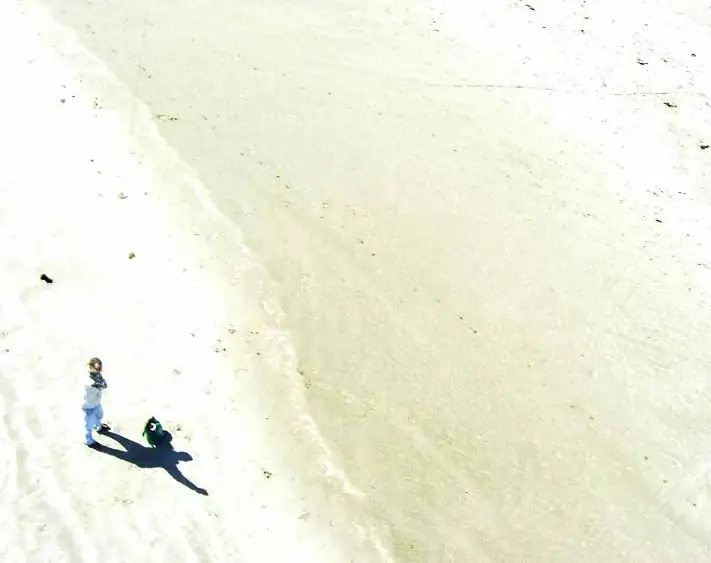
Цаасан шувууны агаарын гэрэл зураг (KAP): Хуучин дижитал камертаа интерваламмерын механик гохыг өөрөө зохион бүтээж үйлдвэрлээрэй. Энэхүү төсөлд бид дахин боловсруулсан, дахин ашигласан, дахин ашиглах зориулалттай материалаар өөрийн камерын гохыг хэрхэн яаж хийхийг харах болно
Цаасан чийдэнгийн сүүдэртэй хяналттай гэрэл: 14 алхам (зурагтай)

Цаасан чийдэнгийн тусламжтайгаар мэдрэгчтэй хяналттай гэрэл: Энэхүү зааварчилгаанд би цаасан гэрлэн бүрхүүл ашиглан мэдрэгчтэй гэрлийг хэрхэн яаж бүтээх талаар тайлбарлаж байна. Энэ бол хэн ч гэртээ хийж болох хялбар төсөл юм. эсвэл гэрлийг унтраах
10 доллараас доош үнэтэй хувийн утасны шугам: 6 алхам

10 доллараас доош үнэтэй хувийн утасны шугам: Би танд утасгүй хоёр утсаар хувийн байшингийн шугамыг хэрхэн хийхийг зааж өгөх болно. Хүүхдүүд болон клубын байшинд маш сайн! Миний зааврыг дагаж, эсвэл алхам алхмаар видеог үзээрэй Хэрэв танд миний заавар таалагдаж байвал
